NEF (RAW) 화상을 JPEG와 같은 다른 포맷으로 변환하는 프로세스를 “NEF(RAW)처리”라고 합니다. NEF(RAW) 화상의 JPEG 사본은 아래 설명과 같이 카메라에서 만들 수 있습니다.
-
수정 메뉴에서 []를 선택합니다.
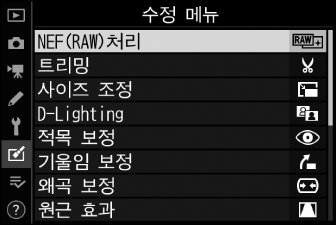
[]를 선택하고 2를 누릅니다.
-
전송 대상을 선택합니다.
-
두 개의 메모리 카드가 삽입되어 있는 경우 []을 선택하고 2를 누릅니다.
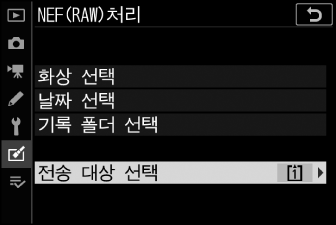
-
메모리 카드가 한 개만 삽입되어 있으면 []을 사용할 수 없습니다. 3단계로 진행하십시오.
-
1 또는 3을 눌러 카드 슬롯을 선택하고 J를 누릅니다.
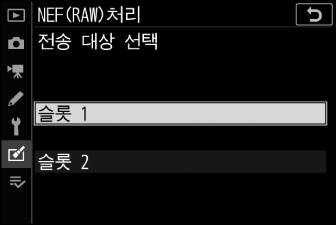
-
-
화상 선택 방법을 선택합니다.
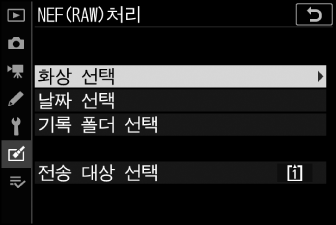
옵션
설명
[]
선택한 NEF (RAW) 화상의 JPEG 사본을 만듭니다. 여러 NEF (RAW) 화상을 선택할 수 있습니다.
[]
선택한 날짜에 촬영된 모든 NEF (RAW) 화상의 JPEG 사본을 만듭니다.
[]
선택한 폴더에 모든 NEF (RAW) 화상의 JPEG 사본을 만듭니다.
[]을 선택할 경우 5단계로 진행하십시오.
-
소스 슬롯을 선택합니다.
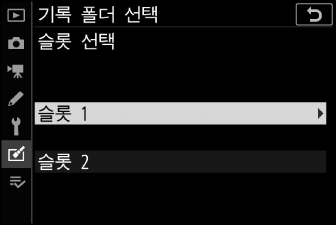
-
NEF (RAW) 화상이 들어있는 카드의 슬롯을 선택하고 2를 누릅니다.
-
한 개의 메모리 카드만 삽입되어 있으면 슬롯을 선택하라는 메시지가 표시되지 않습니다.
-
-
사진을 선택합니다.
[]을 선택한 경우에는 다음을 수행합니다.
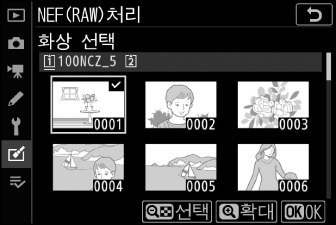
-
멀티 셀렉터를 사용하여 화상을 선택합니다.
-
선택한 화상을 전체 화면으로 보려면 X 버튼을 계속 누릅니다.
-
하이라이트 표시된 이미지를 선택하려면 W(Q) 버튼을 누릅니다. 선택한 화상에 $ 아이콘이 표시됩니다. 현재 사진을 선택 해제하려면 W(Q) 버튼을 다시 누릅니다. $는 더 이상 표시되지 않습니다. 모든 화상은 동일한 설정을 사용하여 처리됩니다.
-
선택이 완료되면 J를 눌러 진행합니다.
[]을 선택한 경우에는 다음을 수행합니다.
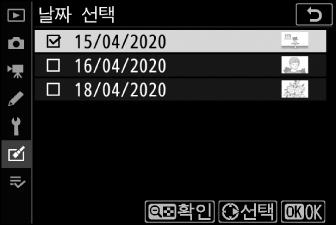
-
멀티 셀렉터를 사용하여 날짜를 선택하고 2를 눌러 선택하거나(M) 선택 해제합니다(U).
-
확인(M)이 표시된 날짜에 촬영된 모든 화상은 동일한 설정으로 처리됩니다.
-
선택이 완료되면 J를 눌러 진행합니다.
[]을 선택한 경우에는 다음을 수행합니다.
폴더를 하이라이트 표시하고 J를 눌러 선택합니다. 선택된 폴더의 모든 화상은 동일한 설정으로 처리됩니다.
-
-
JPEG 사본을 위한 설정을 선택합니다.
-
사진을 촬영할 때 적용되는 설정이 아래 프리뷰에 나타납니다.
-
사진을 촬영할 때 적용되는 설정을 사용하려면 해당되는 경우 []을 선택합니다.
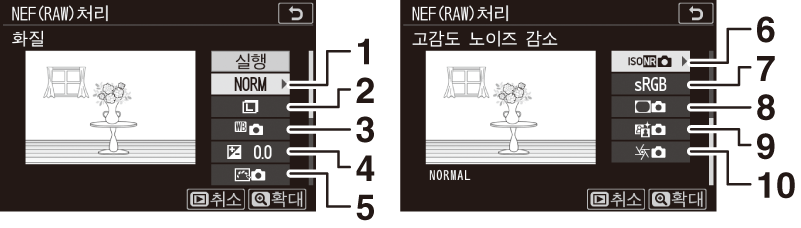
1 화질(화질)
2 화상 사이즈(화상 사이즈)
3 화이트 밸런스(화이트 밸런스)
4 노출 보정(E (노출 보정) 버튼)
5 Picture Control 설정(Picture Control 설정)
6 고감도 노이즈 감소(고감도 노이즈 감소)
7 색공간(색공간)
8 비네트 컨트롤(비네트 컨트롤)
9 액티브 D‑Lighting(액티브 D‑Lighting)
10 회절 보정(회절 보정)
-
사진을 복사하지 않고 종료하려면 K 버튼을 누릅니다.
-
-
사진을 복사합니다.
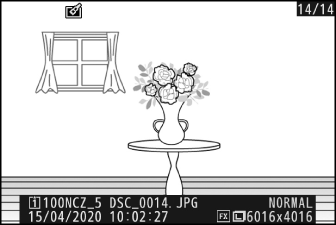
-
[]을 선택하고 J를 눌러 선택한 사진의 JPEG 사본을 만듭니다.
-
여러 장의 사진을 선택한 경우 []을 선택하고 J를 누르면 확인 대화 상자가 표시됩니다. []를 선택하고 J를 누르면 선택한 사진의 JPEG 사본을 만듭니다.
-
모든 사본을 만들기 전에 작업을 취소하려면 G 버튼을 누릅니다. 확인 대화 상자가 표시되면 []를 선택하고 J를 누릅니다.
-
-
NEF(RAW)처리는 카메라에서 만든 NEF (RAW) 화상에서만 사용할 수 있습니다. 다른 형식의 이미지와 다른 카메라 또는 Camera Control Pro 2에서 만든 NEF (RAW) 화상은 선택할 수 없습니다.
-
[]은 −2~+2EV 사이의 값으로만 설정할 수 있음에 유의하십시오.
